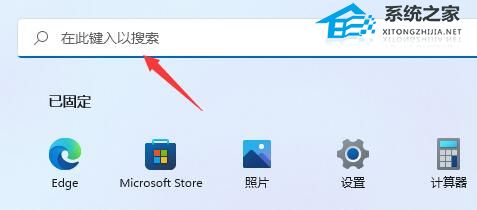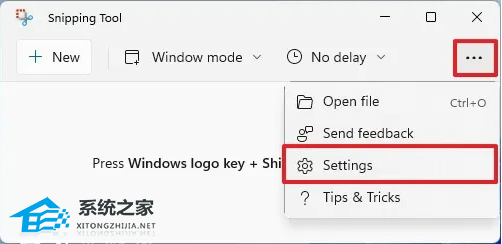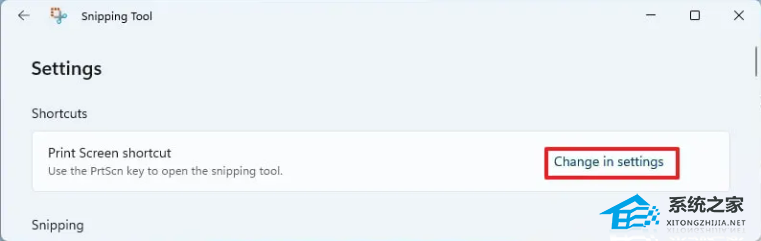Win11截图工具快捷键怎么改?截图工具是非常实用的功能,可以帮助用户快速捕捉屏幕上的特定区域,并保存为图片或剪贴板。现在,用户想要更改Win11系统截图工具的快捷键,来适应自己的使用习惯,下面小编给大家带来超详细的更改方法,帮助大家轻松快速完成截图工具的快捷键更改。
Win11截图工具快捷键更改方法:
1. 打开开始,搜索截图工具并单击顶部结果以打开该应用程序。
2. 单击右上角的菜单(三点)按钮,然后选择“设置”选项。
3. 在“快捷方式”部分下,单击“打印屏幕”快捷方式设置的“更改设置”选项。
4. 打开“使用打印屏幕按钮打开屏幕截图”切换开关。
5. 完成这些步骤后,可以使用“打印”(Print Screen、PrtSc 或 PrtScn)按钮(而不是Windows 键 + Shift + S键盘快捷键)在Win11上快速截取屏幕截图。
以上就是系统之家小编为你带来的关于“Win11截图工具快捷键怎么改?Win11截图工具快捷键更改方法”的全部内容了,希望可以解决你的问题,感谢您的阅读,更多精彩内容请关注系统之家官网。


 时间 2024-08-03 02:00:01
时间 2024-08-03 02:00:01 作者 admin
作者 admin 来源
来源